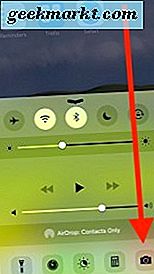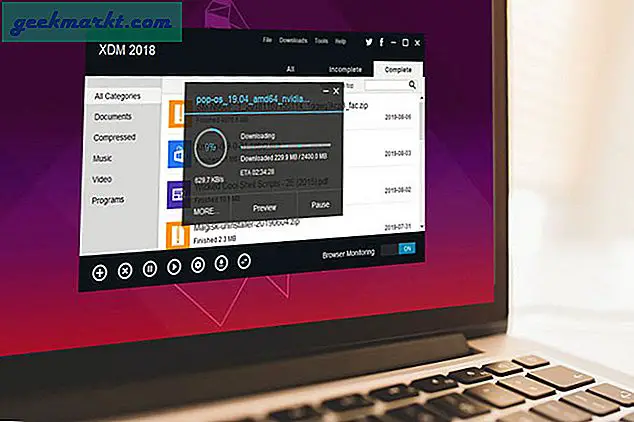De nieuwste beveiligingsfuncties van Apple, zoals de vingerafdruksensor en het wachtwoordcodeslot van zes cijfers, verbinden de luiken op uw iPhone, waardoor het bijna onmogelijk wordt voor iedereen zonder toegang tot uw vinger of kennis van uw beveiligingscode om uw apparaat te ontgrendelen. Dit is goed, vooral als je telefoon wordt gestolen of in verkeerde handen terechtkomt.
Soms heb je echter snel toegang tot iets nodig en moet je door de pauze van twee seconden wachten terwijl je iPhone je vingerafdruk scant of je een beveiligingscode invoert om toegang te krijgen tot de krachtigste apps van je telefoon. Dit kan gemiste kansen bieden.
Hoe vaak bent u de perfecte foto kwijtgeraakt omdat u uw wachtwoord bent vergeten of uw vingers nat waren en uw iPhone u niet kon identificeren? Goede beelden zijn moeilijk genoeg om zonder die problemen te komen.
Volg deze instructies om het ontgrendelen van je telefoon te ontzeggen om toegang te krijgen tot de camera-app als je haast hebt.
Stap één: schakel het display van uw telefoon om
Als uw iPhone in de standby-modus staat, schakelt u het display in door op de startknop te drukken: die grote ronde knop onder aan uw scherm, of de aan / uit-knop aan de zijkant van uw iPhone. Je zou je vergrendelingsscherm moeten zien als het correct is gedaan.
Stap twee: veeg omhoog om het Control Center weer te geven

Veeg met uw wijsvinger omhoog vanaf de onderkant van het scherm van uw iPhone. Dit zal onthullen wat bekend staat als het Control Center, die ruimte op je iPhone waar je de zaklantaarn aan kunt doen, toegang hebt tot Bluetooth en snel toegang hebt tot instellingen en bedieningselementen.
Stap drie: klik op het camerapictogram 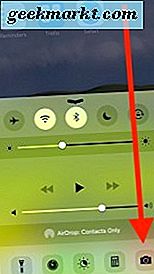
De iPhone Camera-app is handig weggestopt in het Control Center rechtsonder in uw display. Als u op het pictogram Camera tikt, wordt de camera van uw iPhone onmiddellijk ingeschakeld en kunt u beginnen weg te klikken.
Zeg kaas!"